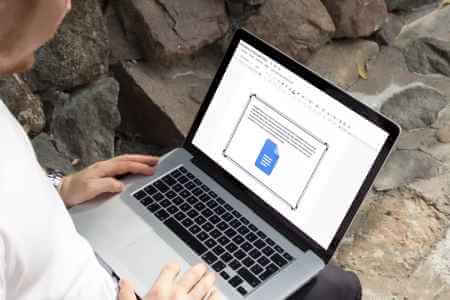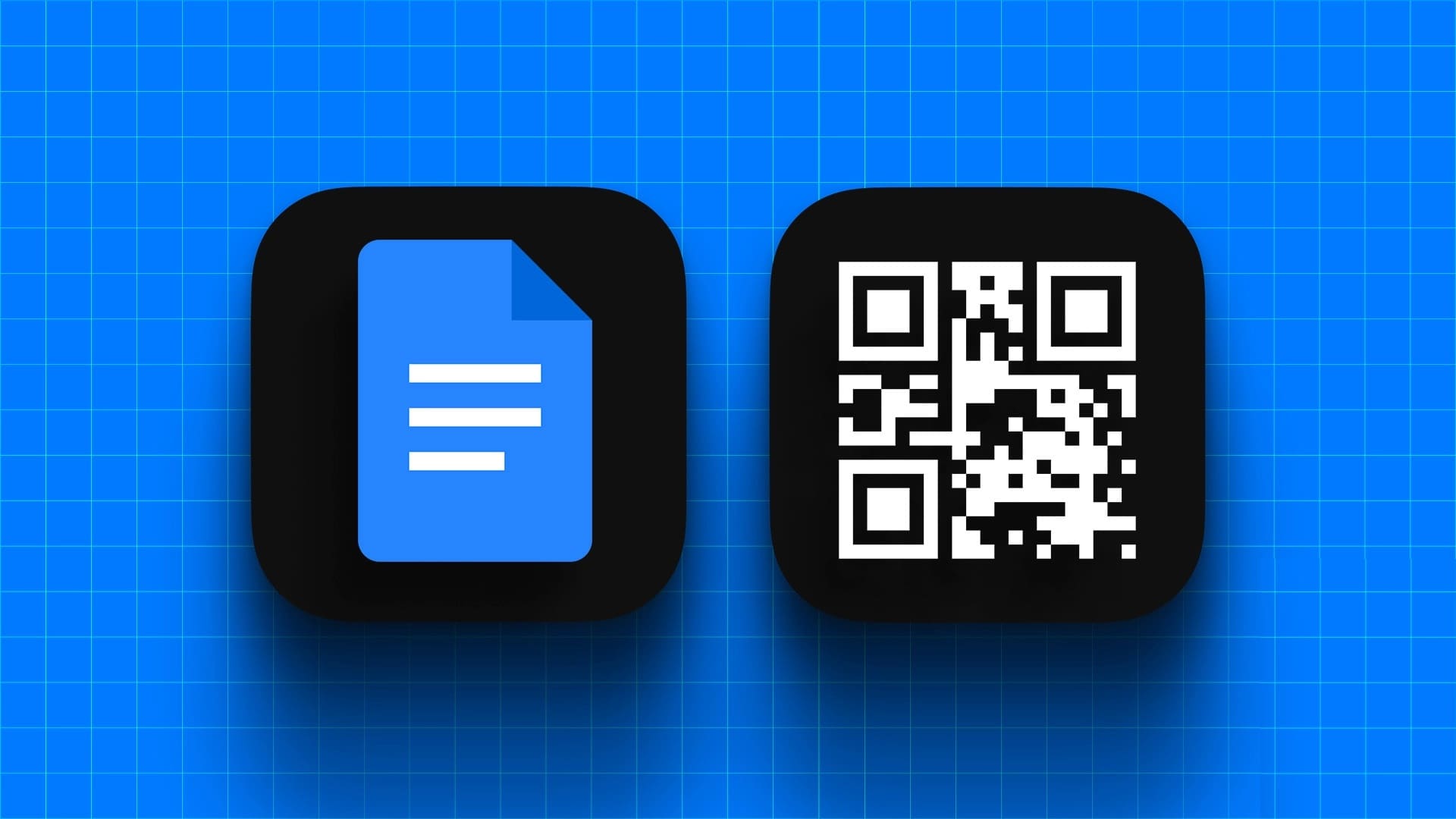O Microsoft Teams faz parte Office 365 desde 2016. Este aplicativo e serviços de comunicação de escritório oferece vários recursos, como chamadas de vídeo, mensagens e canais de equipe. Para usar todos esses recursos, você precisará adicionar contatos ao Microsoft Teams.
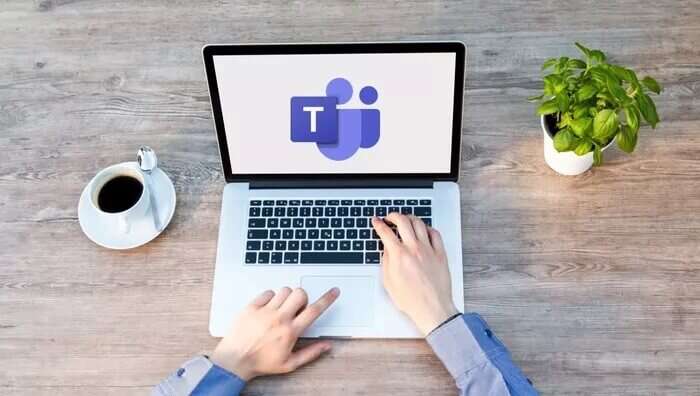
Seus contatos geralmente são pessoas com quem você deseja interagir, adicionar a um canal de equipe ou atribuir uma tarefa. Para organizações, adicionar contatos ao Microsoft Teams pode não ser necessário, pois isso é atualizado automaticamente no diretório da organização. No entanto, para contas pessoais do Teams, os contatos podem ser adicionados usando os métodos descritos abaixo.
Adicione um novo contato à sua conta pessoal do Microsoft Teams
Se sua conta do Microsoft Teams for uma conta pessoal e não atribuída por uma organização, qualquer um dos métodos abaixo poderá ser usado para adicionar um contato.
Ao sincronizar os contatos do dispositivo móvel no aplicativo móvel
Uma maneira de adicionar contatos no Microsoft Teams é sincronizar os contatos em seu catálogo de endereços com o Microsoft Teams. Confira os passos abaixo para entender como fazer isso:
Passo 1: Inicie o Microsoft Teams em seu dispositivo móvel.
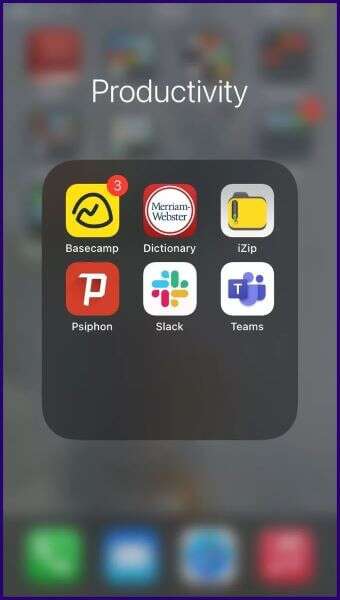
Passo 2: Clique na foto do seu perfil.
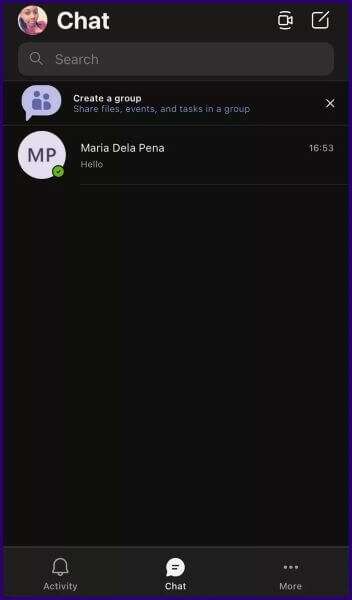
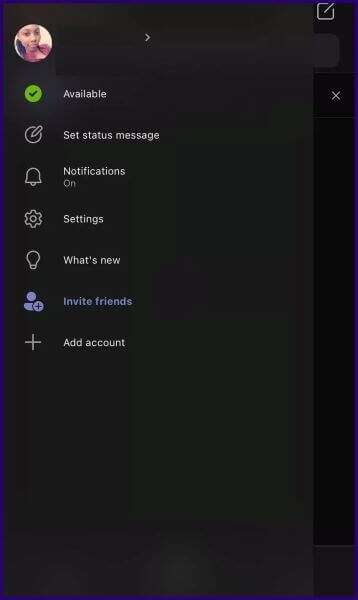
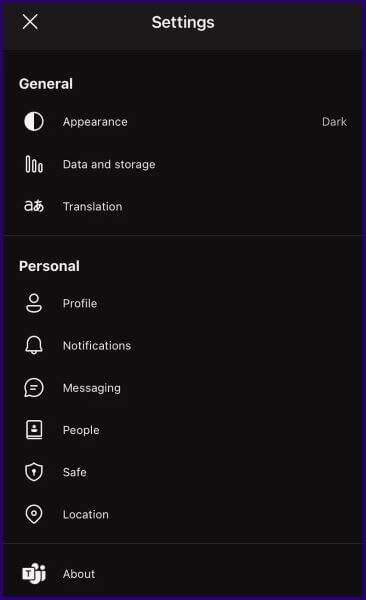
Passo 5: Se a alternância ao lado de Sincronizar dois contatos mostrar um preenchimento cinza, toque nele para ativar a sincronização de contatos. Feito isso, os contatos com contas do Microsoft Teams em sua agenda telefônica serão sincronizados com seus contatos do Microsoft Teams.
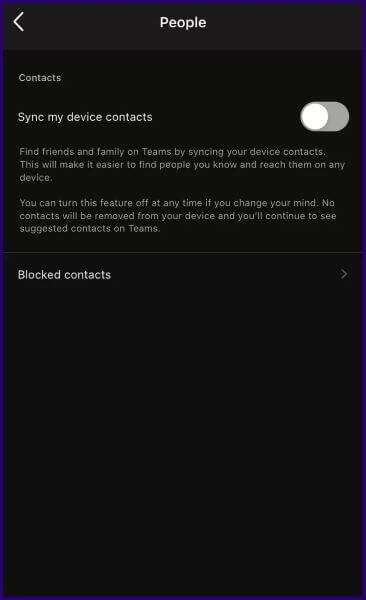
Ao sincronizar os contatos do dispositivo móvel com o PC
Os usuários do Microsoft Teams também podem sincronizar contatos em seus dispositivos móveis com seus computadores. Veja como funciona.
Passo 1: Inicie o Microsoft Teams no seu computador.
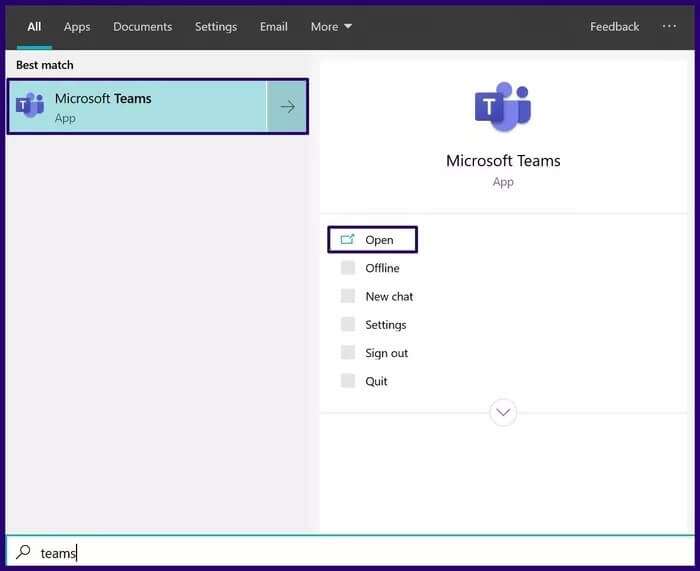
Passo 2: Na parte inferior do painel esquerdo, toque em Pesquisar e convidar pessoas.
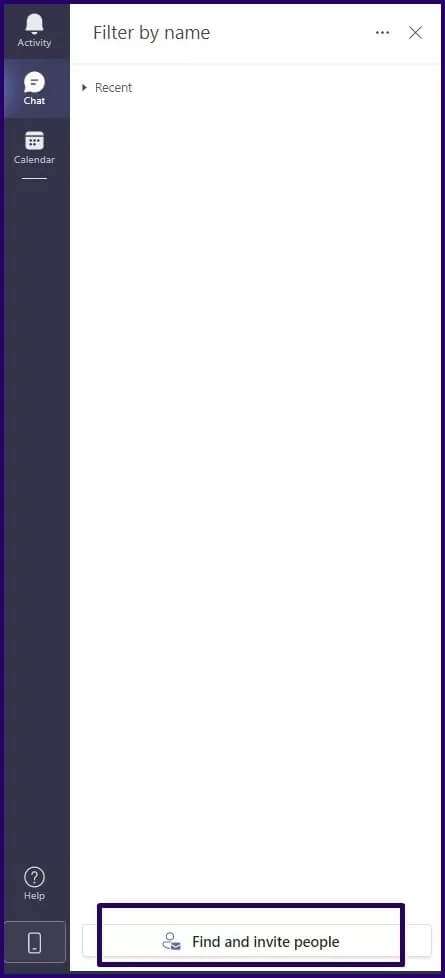
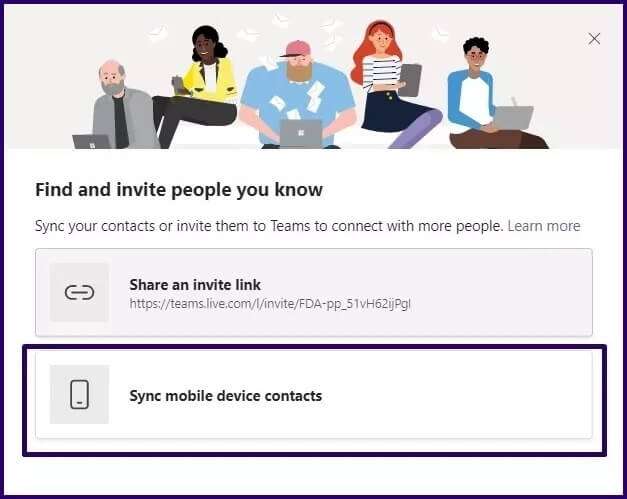
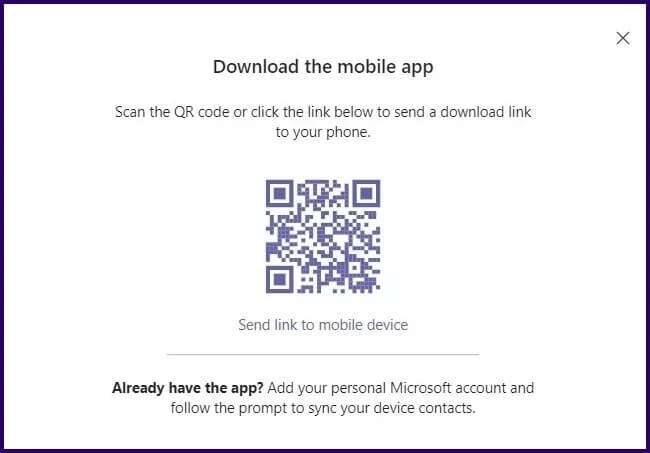
Adicionar um novo contato do Teams via chat
Ao pesquisar o endereço de email associado à conta pessoal do Microsoft Teams de um usuário, você também pode adicioná-los. Veja como funciona.
Passo 1: Inicie o Microsoft Teams.
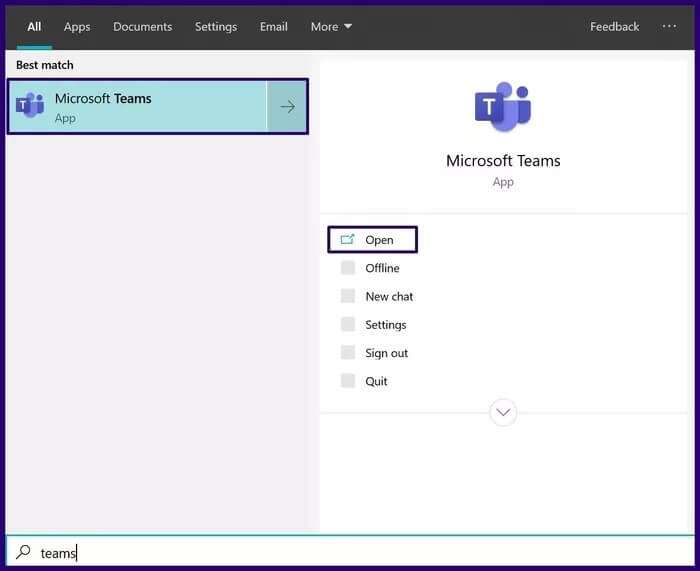
Passo 2: No canto superior esquerdo da janela do aplicativo, selecione Novo bate-papo e isso abrirá uma nova janela de bate-papo.
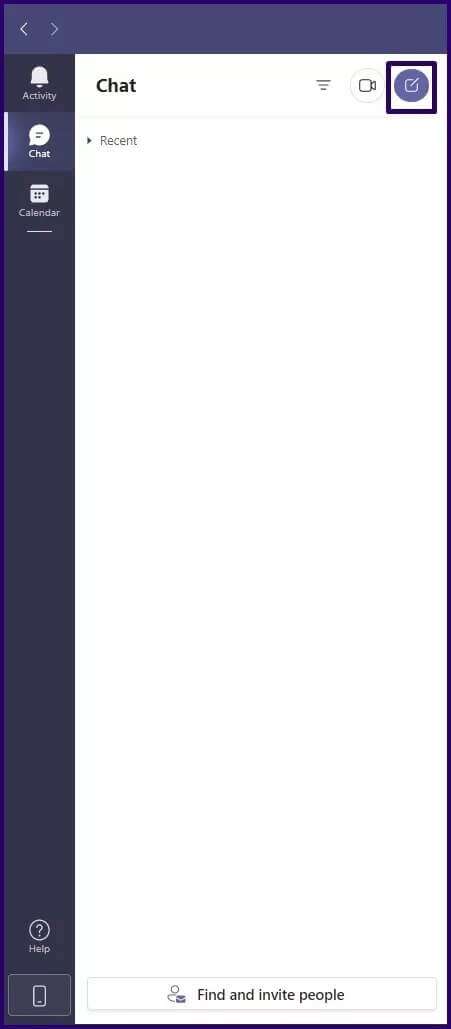
Etapa 3: Na parte superior da janela, no campo Para, digite o nome, email ou número de telefone associado à conta do Microsoft Teams do contato desejado.
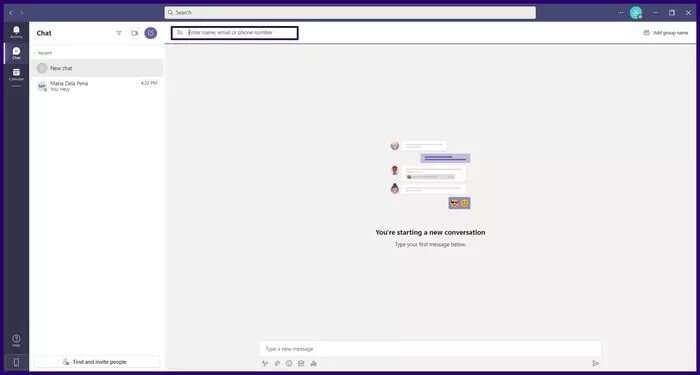
Assim que um contato aceitar sua solicitação de bate-papo, ele deverá ser adicionado automaticamente aos seus contatos.
Adicione um novo contato do Teams compartilhando um link
Outra maneira de adicionar um contato no Microsoft Teams é compartilhar um link de convite. O link pode ser enviado via SMS, e-mail, plataformas de mídia social ou mensagens instantâneas. Veja como:
Passo 1: Inicie o Microsoft Teams.
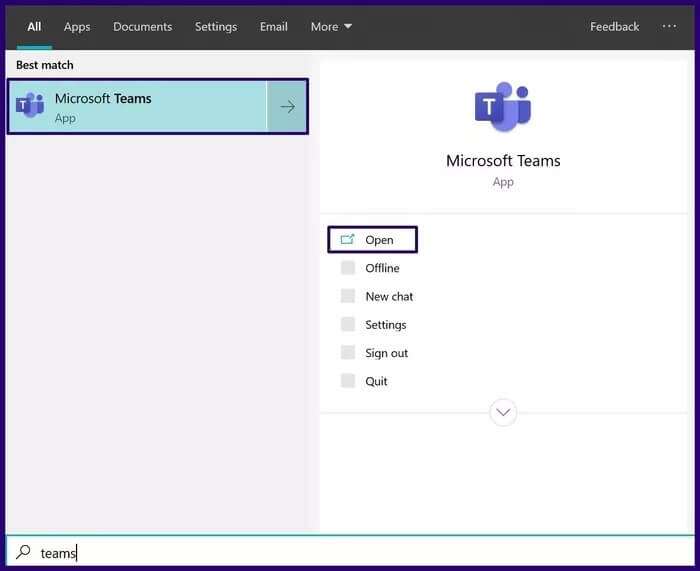
Passo 2: Na parte inferior do painel esquerdo, toque em Pesquisar e convidar pessoas.

Etapa 3: Na nova caixa de diálogo, clique em Compartilhar link de convite para copiar o link para a área de transferência.
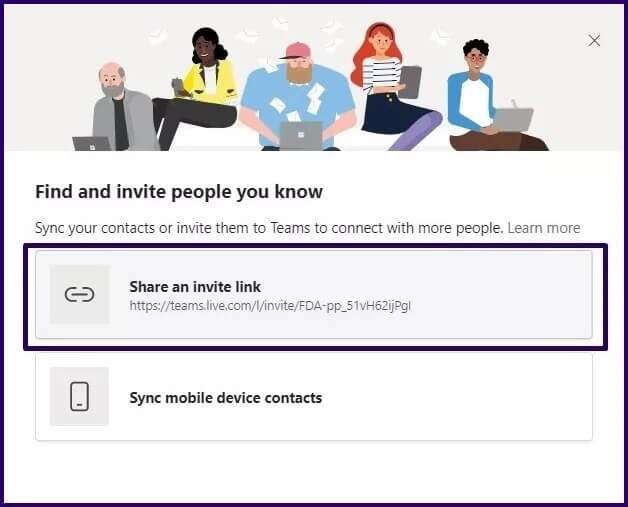
Passo 4: Jogue uma plataforma favorita, por exemplo, envie um e-mail e cole o link para compartilhar com um contato. Depois que um contato seleciona o link, ele é adicionado automaticamente ao seu catálogo de endereços.
ADICIONE UM NOVO CONTATO À CONTA DA ORGANIZAÇÃO DO MICROSOFT TEAMS
Se sua conta do Microsoft Teams estiver associada à sua organização ou escola, você poderá adicionar contatos do seu diretório usando as etapas abaixo:
Passo 1: Inicie o Microsoft Teams no seu computador.
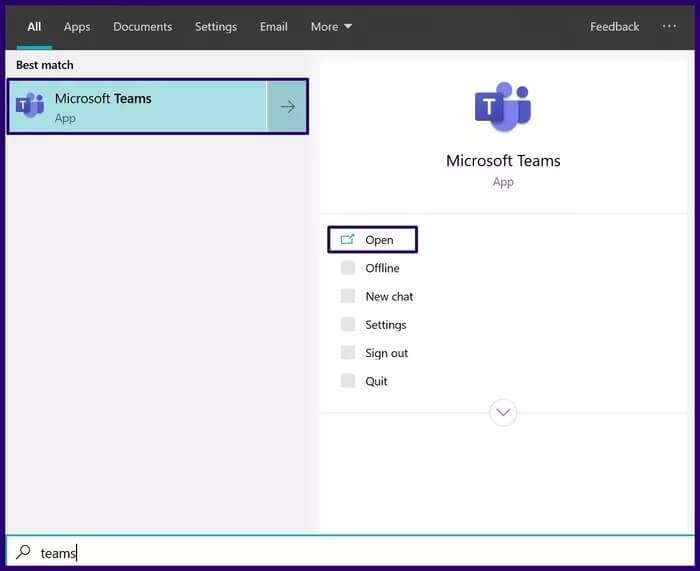
Passo 2: No painel esquerdo, clique em Chamadas.
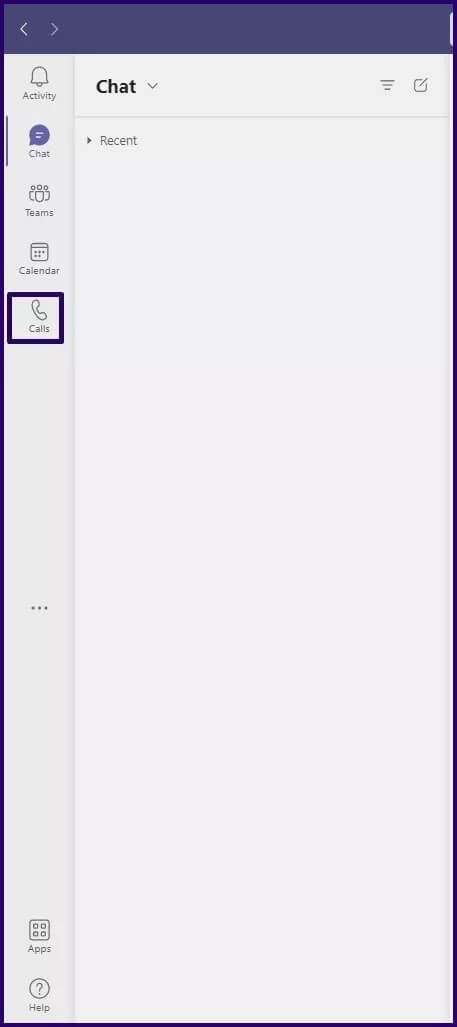
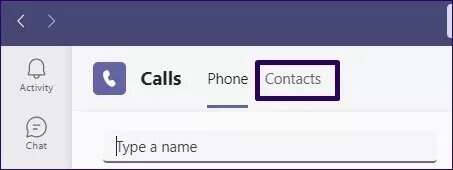
Passo 4: Clique em Adicionar contato.

Passo 5: Digite o nome do contato que deseja adicionar e o Microsoft Teams irá procurá-lo no diretório.
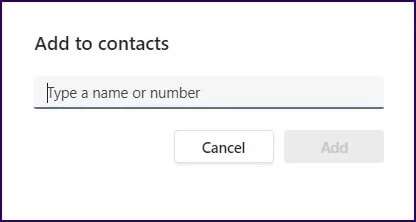
Etapa 6: Clique no botão Adicionar.
Bloquear um contato no Microsoft Teams
Você pode adicionar um contato ao seu catálogo de contatos no Microsoft Teams usando qualquer um dos métodos acima. Desta forma, você pode estar sempre em contato com as pessoas da sua organização, escola ou universidade. Você também pode Bloquear qualquer contato Se você não quiser interagir com ele.